

18 de julio de 2024
Lectura: 0

Recientemente, y gracias al traspaso de servidores, muchos usuarios tienen problemas de conexión a sus cuentas. Aquí daremos posibles soluciones a este problema.
Esto ocurre debido a que la propagación de DNS sigue en curso. No es un error de KingsIsle, sino más bien un error local nuestro, ya que nuestra red sigue intentando usar los DNS antiguos para acceder al juego.
Os voy a dejar algunas soluciones que han funcionado hasta ahora.
Nota
Cada vez que intentes una, vuelve a intentar entrar al juego, si no te va, prueba la siguiente
Modificar el archivo de hosts de Windows para que redirija a las IPs correctas. Debido a que la propagación de DNS todavía no se ha completado, tu ordenador está utilizando los registros antiguos para intentar acceder al juego y/o a ciertas áreas.
Para forzar que utilice las correctas, simplemente agrega este texto:
205.139.32.99 login-es.eu.wizard101.com
205.139.32.99 patch-es.eu.wizard101.com
205.139.32.99 wizardeu-es-02.eu.wizard101.com
205.139.32.100 wizardeu-es-03.eu.wizard101.com
205.139.32.101 wizardeu-es-04.eu.wizard101.com
Al final del archivo C:\Windows\System32\drivers\etc\hosts de Windows.
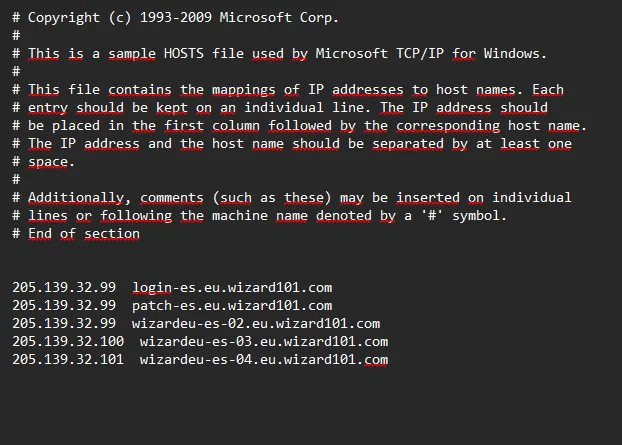
Si a la hora de guardar te sale un error como este:
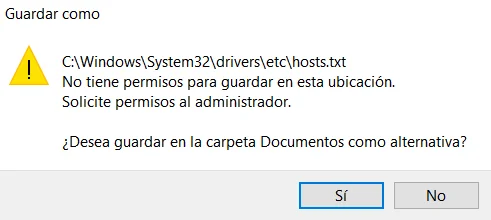
No te preocupes, tiene fácil solución. Tienes que abrir el bloc de notas como administrador, para ello:
Una vez dentro, tienes que irte a Archivo > Abrir
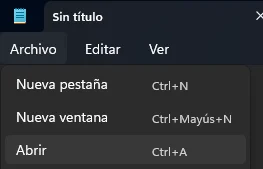
E irte a la ruta C:\Windows\System32\drivers\etc en la ventana que se te va a abrir. Cuando estés allí, recuerda seleccionar abajo a la derecha "Todos los archivos (*.*)", si no, verás un listado vacío.
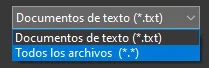
Ahora ya puedes agregar las IPs que mencioné arriba y darle a "Archivo > Guardar"
En una ventana de PowerShell de Windows, pon el siguiente comando:
Clear-DnsClientCache
Una vez puesto, dale Enter y prueba a entrar al juego.
En una ventana de PowerShell de Windows, pon el siguiente comando:
ipconfig /flushdns
Una vez puesto, dale Enter y prueba a entrar al juego.
Cambia tus servidor DNS por el de Google o el de Cloudflare.
Te dejo una guía de cómo hacerlo a continuación:
Cómo cambiar las DNS de Windows
CLOUDFLARE
Servidor DNS preferido: 1.1.1.1
Servidor DNS alternativo: 1.0.0.1
Servidor DNS preferido: 8.8.8.8
Servidor DNS alternativo: 8.8.4.4
Utiliza una VPN, cualquiera te sirve. Puede ser una gratuita sin problemas, pero recuerda no entrar NUNCA a cuentas bancarias ni información sensible, ya que el proveedor de la VPN podría tener acceso a tu tráfico de red. Utilízalo solo para entrar al juego y después desconéctate de la VPN.
Algunas recomendaciones de VPN gratuitas serían:
Pese a dar gran variedad de soluciones, es posible que aún así no te funcione el juego. Si ese es tu caso, lo único que puedes hacer es esperar a que se propaguen completamente las DNS, esto puede llevar hasta 72h de duración.
Copyright © Todos los derechos reservados Un Fansite deWizard101de fans para fans
El contenido publicado en Wizardeo requiere permiso para usarse en cualquier otro lugar.
Política de cookiesPolítica de privacidad